Win10你的组织已关闭自动更新解决方法
(编辑:jimmy 日期: 2025/11/22 浏览:3 次 )
Win10你的组织已关闭自动更新解决方法
导读:(Win10你的组织已关闭自动更新完美解决方案)相关电脑教程分享。
Win10系统的强制更新策略让很多朋友烦恼,同时也有越来越多的关闭自动更新的方法和优化软件出现,但是也并不是每个朋友都不需要自动更新的,这不有很多朋友发现自己的Win10系统在Windows更新设置中显示,“某些设置由你的组织来管理” 下面显示 你的组织已关闭自动更新,可是很多关于更新的地方都看了,都无法解决,下面一起来看看小编整理的解决方法。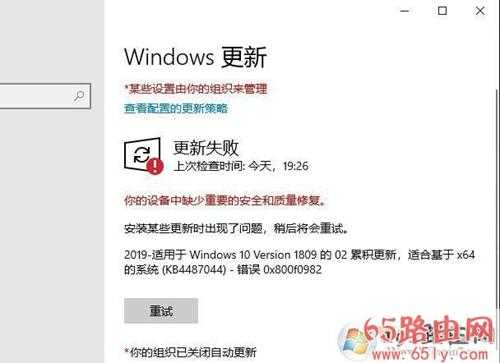
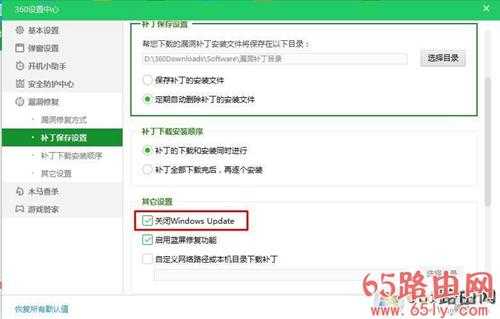
找到Windows Update启动并设置成自动。
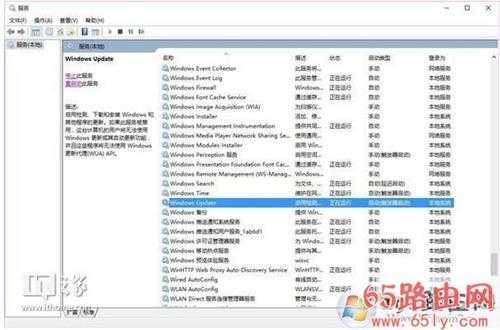
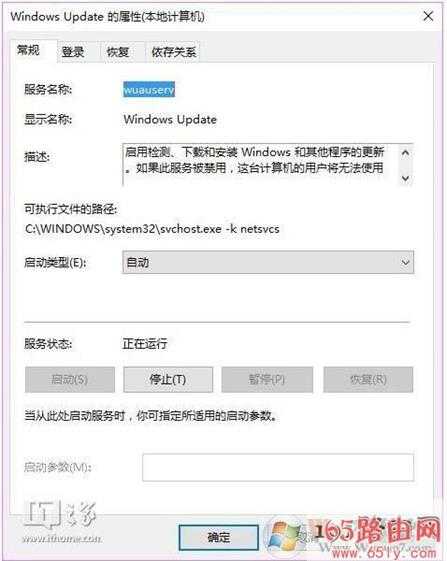
2、接着在左侧选计算机配置—管理模板—Windows组件—Windows更新—在右侧下方点击标准,查看具体的配置情况。
3、然后将没有设置成未配置的选项全部选成未配置,完成后效果如图。
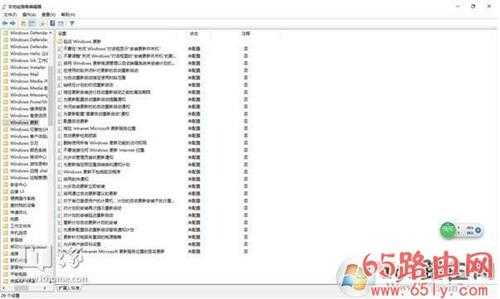
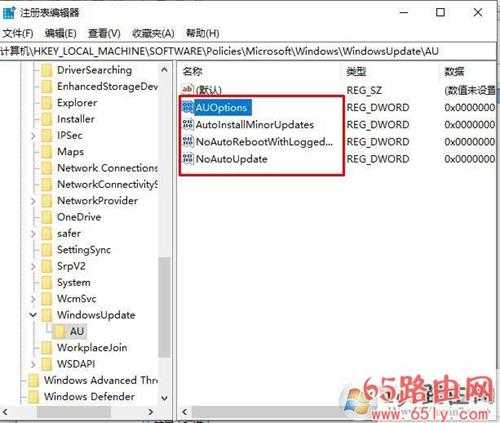
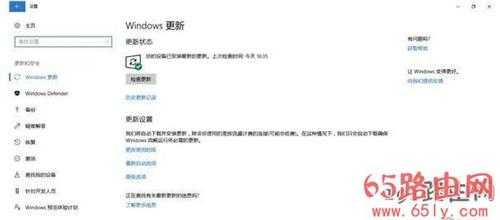
下一篇:win10系统edge取消迅雷下载